CAD用插件怎么进行填充制作?
CAD在画特殊的地面铺贴的时候非常麻烦,通过使用插件效率会更高,那么CAD用插件怎么进行填充制作呢?利用插件可以以填充的方式制作特殊的地面,直接填充会很方便,具体操作步骤分享如下。
工具/软件
硬件型号:小米 RedmiBookPro 14
系统版本:Windows7
所需软件:CAD2007
方法/步骤
第1步
首先下载YQMKPAT.VLX插件,安装时注意,很多多余的软件记得勾掉哦~


第2步
下载后解压,只有YQMKPAT.VLX插件是有用的其它的都不需要了,最好是将插件放到SUPPORT之中加载的时候也好找,不然放在桌面上也行。

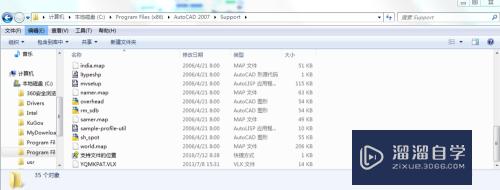
第3步
然后打开cad软件,打开加载/卸载应用程序,快捷键AP或者菜单—工具—加载/卸载应用程序。

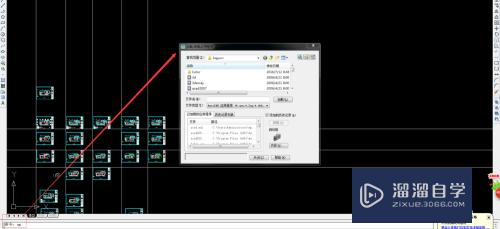
第4步
然后选择YQMKPAT.VLX插件,加载,确定加载成功后关闭。

第5步
在画出的矩形框中绘出自己想要的图案,要使填充效果做到无缝拼接,可以事先做出两个保证上线的线条能完美衔接,绘制好你的填充单元,只支持直线、弧、圆和点。多段线不支持,如果用了多段线,需要先炸开。

第6步
由于生成填充的方式有两种:填充单元按1x1的间距重复和按实际大小1:1制作,在绘制填充单元时最好先决定要用那种方式,并根据效果合理规划填充单元的绘制方式,最好先画好一个矩形来定位填充的基点和横纵向间距。
● 在CAD的命令提示符下键入 yqmkpat 或 mp 即可启动制作程序(按矩形长边1mm重复);
● 在CAD的命令提示符下键入 yqmkpat1 或 mp1 即可启动制作程序(按实际大小1:1制作)。
第二种会比较好用,现在我使用的是第二种。

第7步
两个命令的操作方式基本相同,先设置一个填充名称,默认为NEW.PAT,你可以直接修改文件名,例如01。

第8步
保存后,就可以进行填充了,点击快捷键H,打开图案填充和渐变色,类型:预定义改成自定义,然后点击自定义图案的【…】,出现填充图案选项板—自定义—01
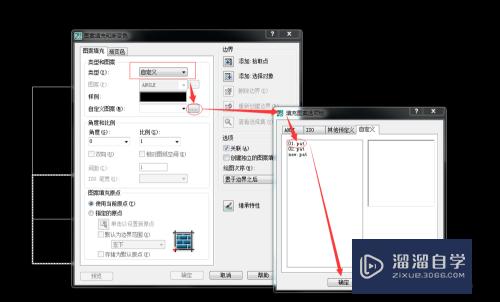

第9步
然后就是正常的填充步骤了,大家自己体会啦!



评论列表